ヘタレたオッパの電脳ちっくモバイル日記!なのかもしれない(ё_ё)。が、How toものでないのは確かなり。
今日もヘタレは平常運転(ΘΘ)ρ
- 2025.10.28 [PR]
- 2006.06.01 やっちまった!!
- 2006.06.01 4日目のVAIO type U UX50
- 2006.05.31 やっと願いがかなう
- 2006.05.31 3日目のVAIO type U UX50
- 2006.05.30 2日目のVAIO type U UX50
[PR]
[PR]上記の広告は3ヶ月以上新規記事投稿のないブログに表示されています。新しい記事を書く事で広告が消えます。
やっちまった!!
夢にまで見たW-ZERO3のNetFront製品版がでたというのに。ベクターサイトでご購入手続き中に魔が差して「コンビニ払い」を選んだらあんた!支払った後でないとダウンロードできないのよ(>_<)。手元にカードが無かったから思わず、、、UX50でお手続きしてみたのね。
あぁ~あ、過去にコンビニ払いでお買い物したところは全て後払いだったのにね。規約を良く読まない私が悪いのではございますが。
おいこらベクター「コンビニ先払い」くらいに書いとかんかい!!
4日目のVAIO type U UX50
しつこいですがVAIO type U UX50のディスプレイは文字を読み書きするにはチョッとしんどい(何せ歳なもんで(-_-;))。画像を見たり動画を見たりてきなAVマシンには良いのかもしれませんが今のところそのような使い道はあまり考えていません。
なので少しでも快適に操作(見やすく)するにはどうしたら良いのか??実際の運用に入る前に実験したのね
★オリジナル解像度で(1024X600)
これが初期状態でyahooのトップページを表示したところです。
★ブラウザの文字サイズを最大にしてみる、解像度はそのまま
これでも結構文字が読みやすくなりますね。縦方向の情報量は減りますが結構読めます、ではとUX50を縦表示にしますと横方向が切れて横スクロールも必要になるのでこれはあまり実用的ではないかも。縦のスクロールだけのほうが楽だし。ただしこいつの欠点はブラウザを利用する場合に限られることかな??それとて表示するサイトによっては効果が無いこともあるしね(フォントサイズが固定されてるサイト)。ごめんなさいブラウザ横に伸ばしてショットを写せばよかったね(-_-;)。
★解像度を800X600にしてみる
これってかなりイケてない?!。ただし、アスペクト比の関係で横に伸ばされる表示になります。ちょうど普通のテレビ放送を横長画面テレビで見ている感じですね。画像を見るのには適しませんがテキスト主体の場合はありかも。
★解像度を800X600+ブラウザの文字サイズを最大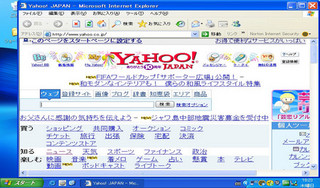
横方向が入りきらなくなりますね、老眼鏡忘れたときにどうぞ(~mo_mo~はいらんかんね、念のため)
★オリジナル解像度で(1024X600)+Zoom Utilityを使う
昨日ご紹介したVAIO type U UX50に付属するZoom Utilityを1.5倍設定で使用しました。いったい何に対しての1.5倍なんだと思うほどにデカクなります(マニュアル読めばあるんでしょうがね(ΘΘ)ρ)。もう常時これでなきゃ見えない人はUX50買わないほうが無難だね。フォントがチョッと荒っぽくなるのが欠点かな。購入時状態ではこの画面で操作は出来ないので注意してね。設定の変更でこの状態での操作も可能になります→昨日のエントリ見てね。
★オリジナル解像度で(1024X600)+拡大鏡
これはMicorosoftマウスに付属している拡大鏡Utilityです。このほうがUX50に付属のUtilityより格段に使い勝手もよくこのままマシン操作も可能です。これの欠点は何といってもマウスが繋がってなけりゃ使えないことですね。
以上あれやこれやでしたがいかがでしょ。~mo_mo~的には解像度を落とすのが結構使い勝手がよいような。ってもUX50を何に使うかにも寄りますね(ΘΘ)ρ
後記:間の抜けた話
800X600解像度の画面をUX50のスクリーンショットそのままアップしたら正常に(横長画面ぽくなく)表示されちまった。普通のパソコンで見るならそれが当たり前だよね。なので実際にUX50で見たときの800X600を擬似表現しています。さて、こうして作られた今回エントリの擬似800X600画像をUX50の800X600解像度で見るとどう見えますかかね(ΘΘ)ρ
やっと願いがかなう
NetFront V3.3がやっと販売されたようです、この日をどれほど待ったことかブックマークが10個という呪縛から開放される(>_<)。
これでブックマークの整理ができればW-ZERO3はほぼ完成されるよ、でもVAIO type Uの方もあるしなぁ(ΘΘ)ρ
3日目のVAIO type U UX50
けっこうあれやこれやで少しずつのセッティングとなっております(-_-;)。
ぱっぱりパソコンである以上自分で使いやすいようにセッティングしたくなります。(というか標準状態はわざと使いづらくしてんじゃないかと思っちゃったり)
で、早速VAIO type U UX50で「ちと使いにくいよねぇ~何とかなるんじゃない」ってところを標準状態から変更してみました。
★Zoom Utilityの設定を変更する
解像度とディスプレイサイズの関係で文字は結構小さい、タスクトレイインジケーターの文字などは特に見づらい。UX50には画面を拡大してみるためのユーティリティが付いています。最初は結構便利だなと思っていたのですがこいつは「ただ拡大するだけで操作できない」のです。「大きくしたまま操作できたら便利じゃないの」と思うわけです。
2倍に拡大して操作しているところです。ね!このほうが便利でしょ!
設定方法は「ズームボタン」を押して「レンチマーク」クリック、「マウスカーソルの位置によってデスクトップ画面をスクロールする」にチェックです。
★VAIO TOUCH COMMANDの設定を変更する
これまたこっちのほうが便利だと思うのですが(ΘΘ)ρ
VAIO type U UX50にはタッチパネルのユーティリティとして VAIO TOUCH COMMANDが標準で設定されています。使い込んでないうちに言うのもなんですがこいつは「意味不明のときに起動して、意味不明の動作」をしてくれます。「コリャなんか変よねぇ~」ということで早速設定
設定方法は「スタート」→「バイオの設定」→「キーボード」→「マウス」→「右クリック機能を使用する」にチェック。
こうすると何が起こるかというと、ごく普通のPDAにおけるスタイラス操作と同じになります。つまり「タップホールド」が使えるようになります、機能としてはマウスの「右クリック」ですね(~o~)。ただし少し癖があって実際には長押しタップってかんじです。さらにスクロールバーなどの操作性(タップドラック)もスムーズに使えます。
★セキュリティの設定を変更する
セキュリティと指紋認証の組み合わせです。モバイルパソコンですから起動時のログインパスワードを設定したいのですが何せVAIO type U UX50のキーボード入力に慣れていないので億劫だったりします。これを一気に解決してくれるのが「指紋認証セキュリティ」です。一回設定すればパスワード入力画面で指をスキャンするだけです。実際これはUX50の初回セットアップで自動的に作成されるので何の苦労も無くできます。
しかし~mo_mo~は欲深いので「電源を入れたときのセキュリティも指紋認証でやれないかなぁ~」とか思ったりして。で、やっぱりできたりしました(ΘΘ)ρ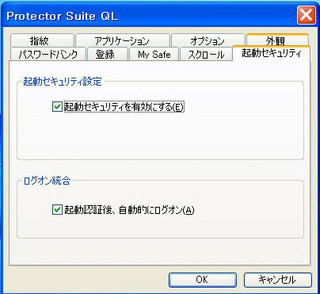
設定方法は「指紋スキャン」→「表示されるユーティリティ画面の設定」→「起動セキュリティ」→「起動セキュリティを有効にする」をチェックです(でもその前にBIOSのセキュリティパスワードの設定をしてからだよ)。
さらにこれを設定しておけば「休止状態」からの復帰時にも指紋認証しないと起動できなくなりますからとっても安心ですね。
以上でかなり使いやすくなったUX50はさらにかわゆく感じるのでした。しかし、まだまだ続く環境設置状態!いつになったら実用できるのだろう??
2日目のVAIO type U UX50
さてさてWindowsやらNortonやらVAIOやらの更新アップデートが落ち着きました。
まだまだ本格運用までにはアプリケーションのインストールやら、使用環境をととのねばなりません(*^_^*)
でぇ、アプリケーションのインストールはネットワークドライブでと考えていたのですが外付けのドライブを用意すればインストールも簡単だしUX50のバックアップにも使えるのでBUFFALO DVMS-X1216U2を用意してみました。
これって全規格完全対応だそうで(意味不明、~mo_mo~ちゃんあんまり動画とかに関心なし)DVD-RAMも12倍速だそうで、、、
ま、これでインスト&バックアップができますね。(ΘΘ)ρ
でもあれよねこのドライブのドライバは最初にどうやってインストするかって問題はあるわけですがチャンとインストプログラムがBUFFALOサイトでダウンできるので問題ありません。
こないだチョッとUX50と一緒に写真をアップしましたが遠近感の関係かUX50が小さいからか結構大きく感じますので一応ご紹介を。
ELECOM USB MiniKeyboard W:222xD:103xH16mm かなり小ぶりです。
ポートリプリケーターに乗せたUX50とミニキーボードはまるで2世代前のデスクトップパソコンみたいだね(ΘΘ)ρスタイラスはおなじみのF900iT用のストラップです(3つ買っといて良かった)
- ついでに
おうちでの使用環境をアップするためにマウスもインストールしてみました。
最強のディスクトップ環境が構築できました。後は内蔵アプリにどの様なものがあるか確認し自分で使えるように整えていくだけですね。
ヘタレたカレンダー
| 09 | 2025/10 | 11 |
| S | M | T | W | T | F | S |
|---|---|---|---|---|---|---|
| 1 | 2 | 3 | 4 | |||
| 5 | 6 | 7 | 8 | 9 | 10 | 11 |
| 12 | 13 | 14 | 15 | 16 | 17 | 18 |
| 19 | 20 | 21 | 22 | 23 | 24 | 25 |
| 26 | 27 | 28 | 29 | 30 | 31 |
ヘタレ本舗
Hetare (Hetare~mo_mo~Ⅰ世)のブログ
Mobile好きFly Fishing好きのOyajiです。 そしてもう1つ韓国痛であります、 「歌・ドラマ・女性」みんなチョアヘヨ(^_^)b
◆ ヘタレへのコンタクト ◆ hetare.momo@gmail.com
◆Thank you For Your Access◆
From '08.01.01(H20年元旦)



